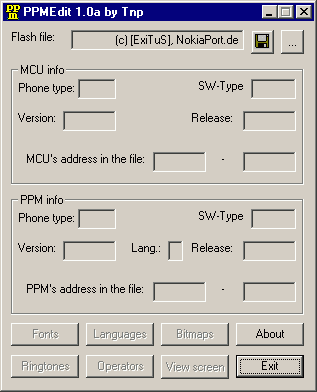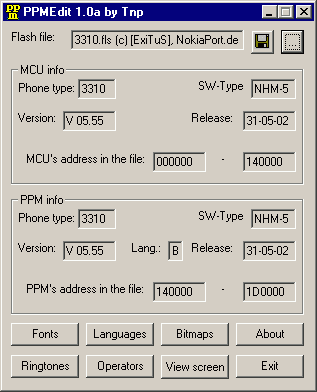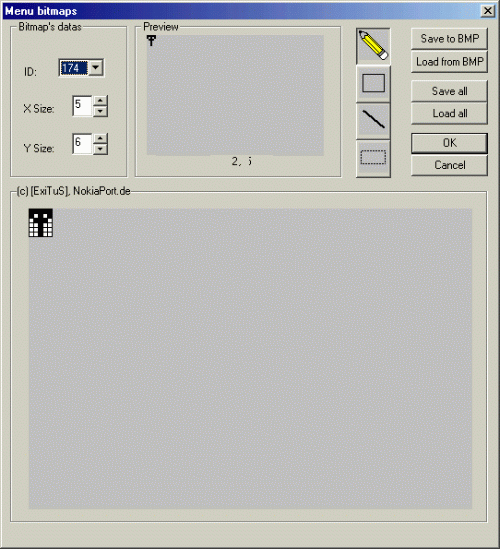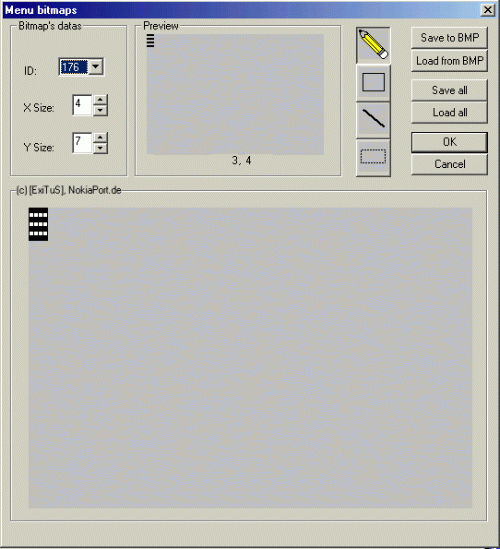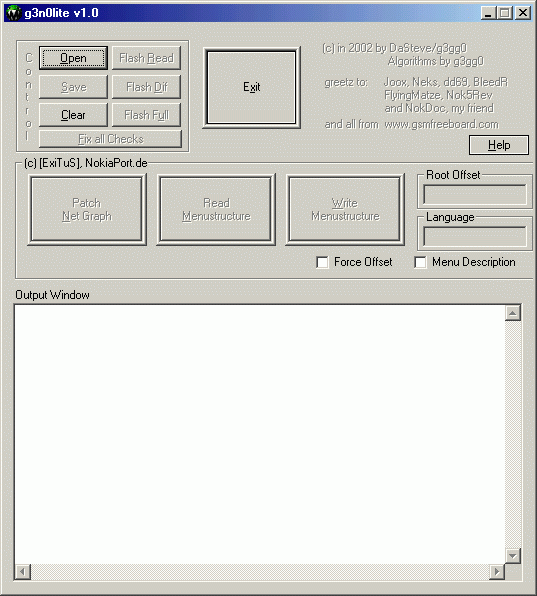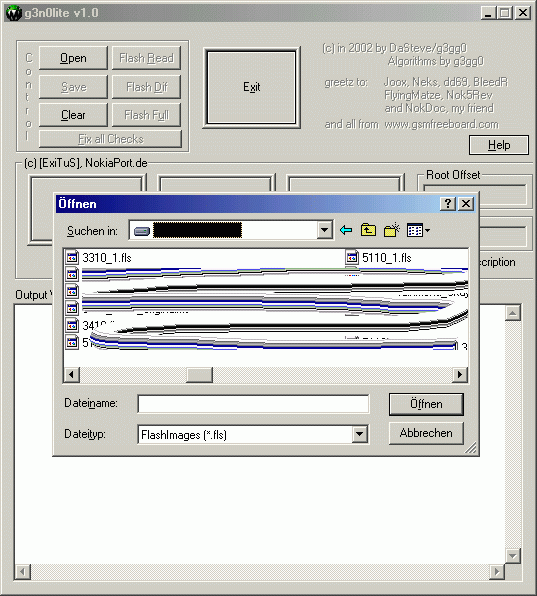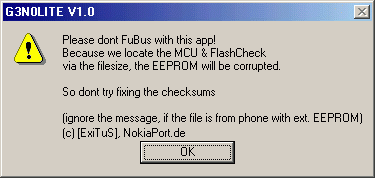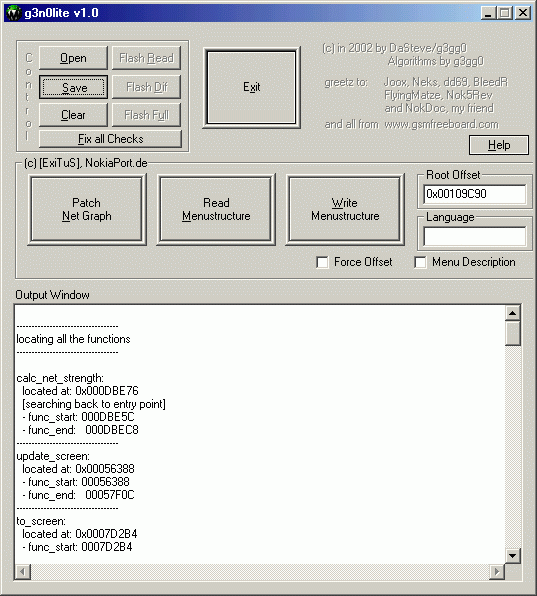Diese
Seite ist Bestandteil von NokiaPort.de.
(c)2002 [ExiTuS], NokiaPort.de.
Alle Rechte vorbehalten / all rights reserved.
Indikatoren ändern
Nachdem einige Nachfragen zum Manipulieren der Netz- /Akku-Balken
aukommen, gitb es hier nun eine Anleitung, die Balken nach eigenen
Wünschen zu gestalten!
Indikatoren
und Symbole ändern und vergrößern mit PPMEdit [Download]
Es ist nicht empfehlenswert das Programm PPMEdit zu benutzen, da es noch
sehr viel Bugs hat. Gerade beim Positionieren und Größe ändern treten
Fehler am Flash-File auf!!!
1. Starte das Programm PPMEdit...
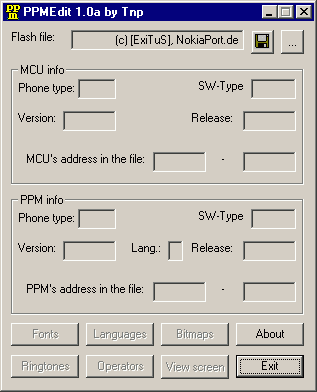
2. Flash-File öffnen...
Klicke auf den "..."-Button, um das zu ändernde Flash-File zu
öffnen. Dann erscheinen Informationen zu deinem Handy in den
Textfeldern!
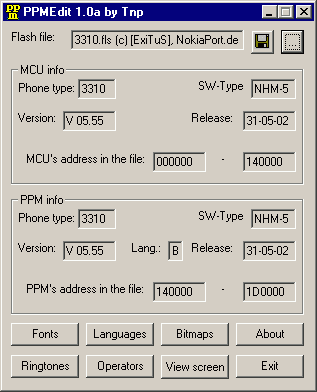
3. Bitmaps auswählen...
Wenn das Flash-File geladen wurde, kannst du unter "Bitmaps" das
Fenster zum Ändern der Grafiken anzeigen lassen. Netz-/ und Akku-Balken
sind ebenfalls nur Grafiken.
Im DropDeown-Menü "ID" kannst du die entsprechende Grafik
auswählen. Die Akku-/Netz-Symbole und die Balken befinden sich folgend
etwa am Ende der Auswahl.
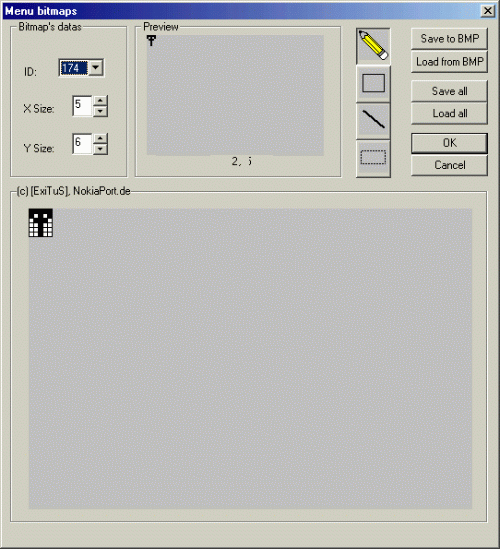
4. Akku-/Netz-Symbole und
Balken verändern...
Wenn du das entsprechende Symbol oder den entsprechenden Balken
ausgewählt hast, kannst du ihn nun verändern und unter "X Size"
und Y Size" eine andere Größefestlegen.
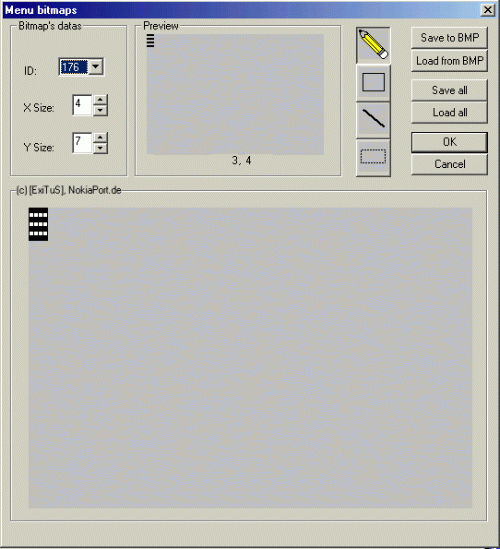
5. Änderungen übernehmen...
Um die vorgenommenen Änderungen zu übernehmen, klicke auch
"OK".
6. View Bitmaps auswählen...
Jetzt kannst du unter "View Bitmaps" das
Fenster zum Ändern der Position anzeigen lassen.
7. Flash-File
speichern...
Nach erfolgreicher Änderung musst du das Flash-File nun mit dem "Speichern"-Button
abspeichern!
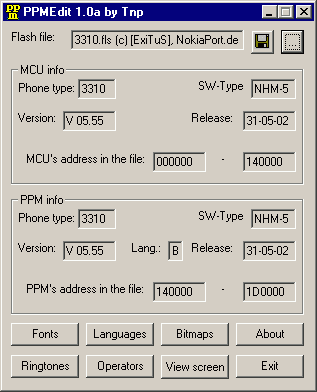
8. Checksummen berechnen...
hier
9. Flashen... hier
10. Evtl. FAID neu
berechnen... hier
Indikatoren
/ Netz- /Akku-Symbole ändern mit NokHex [Download]
1. Starte das Programm NokHex...

Weitere Infos zum Umgang mit NokHex gibt es hier.
2. Offsets für die
Akku-/Netz-Symbole und Balken heraussuchen. Schaue dazu in der
Offset-Liste hier.
3. Flash-File öffnen und
Offsets angeben...
Öffne das Flash-File und gebe die herausgesuchten Offset-Adresse für
Akku-/Netz-Symbole und Balken ein. Weiter Infos zum Umgang mit NokHex
gibt es hier.
4. Symbole und Balken
ändern...
Jetzt kannst du die Symbole und die Balken nach eigenen Ermessen
verändern.
 Es gibt nur 4 Balken im Flash-File. Diese vier Balken werden jeweils
für Akku- / und Netz-Anzeige benutzt. Sie sind jedoch in der Breite des
Displays anders verteilt und dementsprechend verschoben. Daher sollte
man geometrisch gleichmäßige Balken zeichnen, damit sie auch
ordentlich angezeigt werden.
Es gibt nur 4 Balken im Flash-File. Diese vier Balken werden jeweils
für Akku- / und Netz-Anzeige benutzt. Sie sind jedoch in der Breite des
Displays anders verteilt und dementsprechend verschoben. Daher sollte
man geometrisch gleichmäßige Balken zeichnen, damit sie auch
ordentlich angezeigt werden.
5. Checksummen berechnen...
hier
9. Flashen... hier
10. Evtl. FAID neu
berechnen... hier
Indikatoren
und Netz-/Akku-Balken verschieben mit PPMEdit v1.0a [Download]
Anleitung... hier
Netzbalken
animieren mit g3n0lite [Download]
Es gibt die Möglichkeit die Balken für den Empfang zu animieren. Dazu
kannst du dir in g3n0lite eines von mehreren Beispiele aussuchen. Das
Ändern der Netzbalken verschlechtert jedoch in den meisten Fällen das
genaue Ablesen des aktuellen Empfangs!
1. Mache ein Backup von
deinem Handy... hier
2. Evtl. das Backup
prüfen... hier
3. Starte das Programm gen0lte (hier v1.0)...
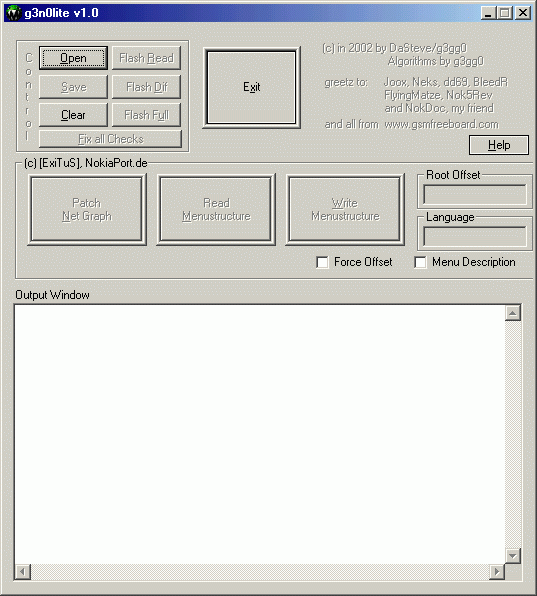
4. Öffne dein zu
änderndes Flash-File...
Mit der Schaltfläche "Open" kannst du dein zu änderndes
Flash-File auswählen und öffnen.
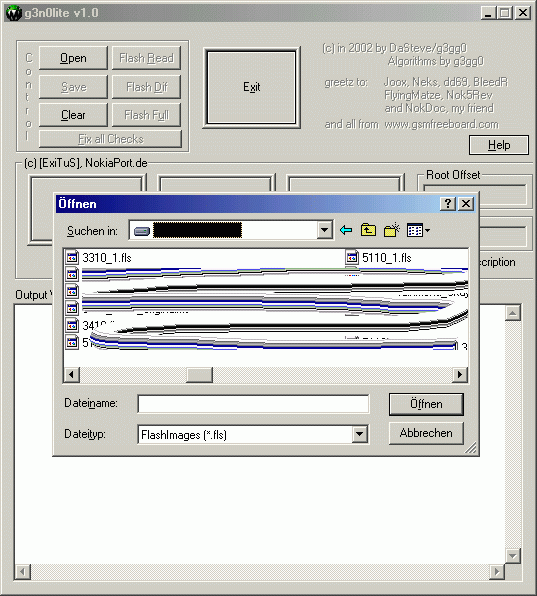
4.1. Hinweisfenster
bestätigen...
Nach dem Öffnen kommt ein Hinweisfenster welches, sagt, dass keine
Full-Backups geladen werden sollen, weil die MCU-Checksummen und die
FlashChk aus der Größe des Flash-Files berechnet wird. Wenn man jedoch
ein Full-Backup öffnet, kann man das Hinweisfenster ebenfalls
ignorieren, wenn man die Checksummen-Korrektur über dieses Programm
nicht ausführt!
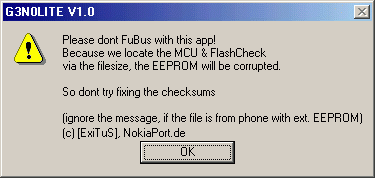
5. Animation auswählen
und hinzufügen ...
Mit einem Klick auf "Patch Net Graph" öffnet sich eine neues
Fenster, in dem du eine Beispiel-Animation auswählen kannst.
 |
| Eine
Auflistung und Anzeige der einzelnen Beispiel-Animationen:
|
|
|
|
Klicke nun auf eines der
Beispiele, um die Animation einzufügen.
6. Checksummen berechnen
und Flash-File abspeichern...
Mit einem Klick auf "Fix all Checks" kannst du dir die
Checksummen neu berechnen lassen.
Falls du jedoch ein Full-Backup geladen hast, darfst du die Checksummen
nicht mit diesem Programm berechnen lassen!
oder Checksummen
berechnen... hier
Um das Flash-File
abzuspeichern, klicke auf den Button "Safe".
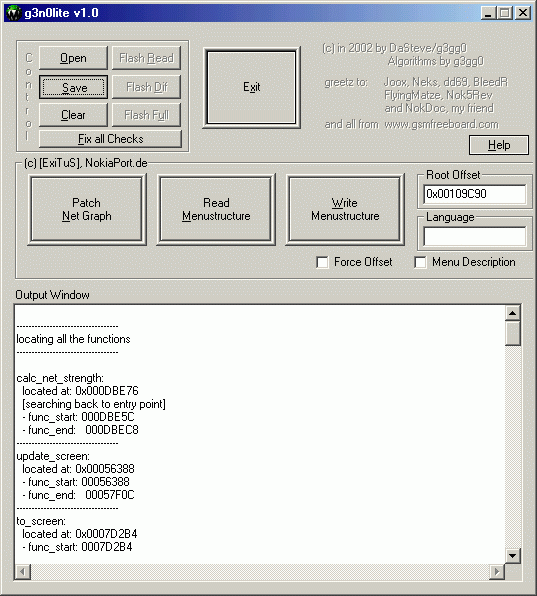
7. Flash-File
abspeichern...
Mit einem Klick auf "Save" kannst du dein Flash-File (unter
einem anderen Namen) abspeichern.
8. Flashen... hier
9. Evtl. FAID
berechnen... hier
Indikatoren
vergrößern
[Noch nicht verfügbar]
Indikatoren
verschieben (Positionen ändern) mit HEX-Editor [Download]
[Noch nicht verfügbar]
Netz-
/Akku-Symbole vergrößern
[Noch nicht verfügbar]
Netz-
/Akku-Symbole verschieben (Position ändern) mit HEX-Editor [Download]
[Noch nicht verfügbar]
Erstellt von [ExiTuS],
NokiaPort.de
Bei Fragen: Kontaktformular / E-Mail
|